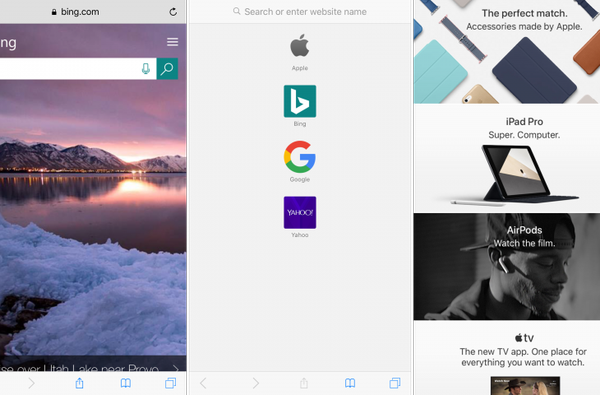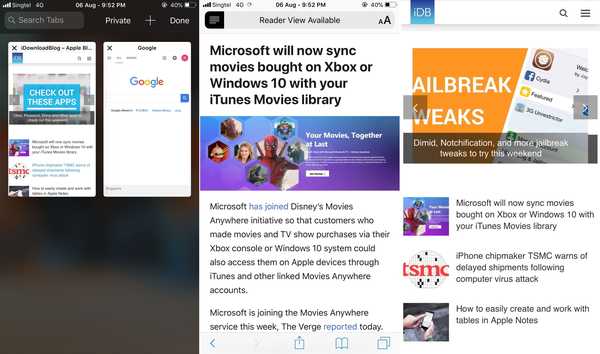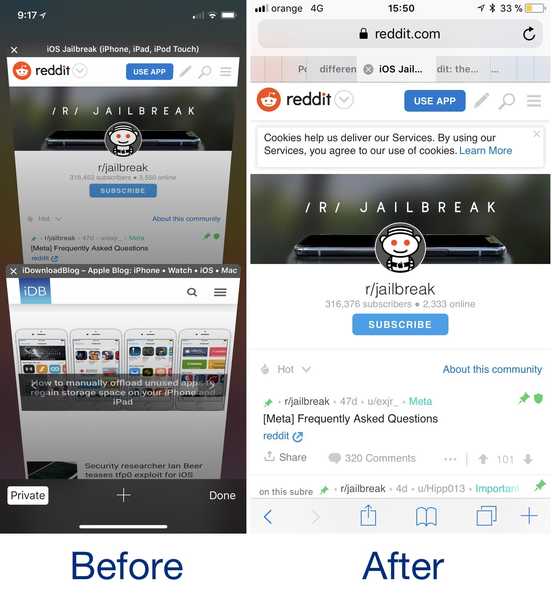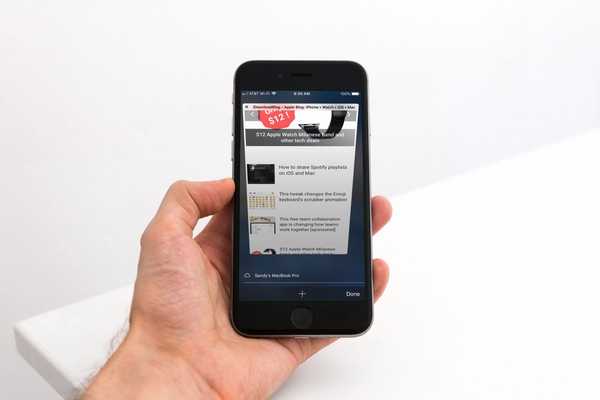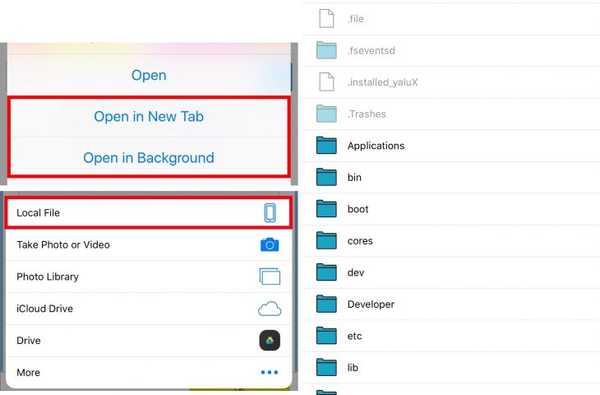Jika Anda ingin menjadikan Safari sebagai peramban desktop Anda semaksimal mungkin, mungkin masuk akal untuk menghafal beberapa pintasan keyboard terbaik untuk menambah alur kerja penelusuran Anda.
Hal ini terutama berlaku untuk orang-orang yang memiliki puluhan tab terbuka pada waktu tertentu. Safari untuk Mac memberi Anda banyak pintasan keyboard yang dipadukan dengan produktivitas yang menghemat waktu, termasuk trio kombinasi keyboard penting untuk beralih dengan cepat di antara tab terbuka Anda.
TUTORIAL: 11 pintasan keyboard Safari yang harus diketahui untuk Mac
Pembaruan perangkat lunak macOS High Sierra 10.13.4 menghadirkan jalan pintas kuat lainnya untuk dengan cepat mencapai tab paling kanan. Ini adalah fitur produktivitas praktis untuk saat-saat ketika Anda memiliki lebih banyak tab daripada yang sesuai dengan bilah tab Safari.
Ini hanya tersedia di Mac yang menjalankan macOS High Sierra 10.13.4 atau lebih tinggi jadi pastikan untuk memperbarui salinan macOS Anda ke versi terbaru yang tersedia dengan memilih Toko aplikasi dari apel menu, lalu klik menu Pembaruan tab.
Cara melompat ke tab Safari paling kanan
Untuk sampai ke tab terbuka paling kanan di Safari untuk Mac, tekan Perintah (⌘) -9 pada keyboard.
Sekali lagi, pintasan khusus ini mengharuskan macOS High Sierra 10.13.4 atau lebih baru diinstal pada Mac Anda. Jika Anda memiliki edisi macOS yang lebih lama, menekan pintasan yang sama akan memilih tab kesembilan Anda dari kiri. Jika Anda tidak tahu, Anda dapat melompat dengan cepat ke salah satu dari delapan tab pertama Anda dengan menekan Perintah (⌘) -1 untuk Perintah (⌘) -8.

macOS High Sierra 10.13.4 dan yang lebih tinggi memungkinkan lompatan ke tab terbuka paling kanan menggunakan Command-9
Anda dapat menggilir tab yang terbuka lebih cepat lagi dengan gerakan trackpad: saat ada lebih banyak tab yang pas di area tab Safari, gunakan trackpad Anda untuk menggesek ke kiri atau ke kanan di atas bilah tab untuk menggulir melalui tab yang terbuka seperti pro.
TUTORIAL: 3 cara untuk membuka kembali tab yang baru saja ditutup di Safari untuk Mac
Dan jika Mac Anda memiliki fitur Touch Bar, Anda dapat menyentuh ikon yang ditampilkan pada Touch Bar untuk melompat langsung ke tab yang sesuai atau menggulir semua tab terbuka Anda dengan menggesekkan ke kiri atau ke kanan area Touch Bar..
Butuh bantuan? Tanyakan iDB!
Jika Anda suka caranya, sampaikan kepada orang-orang pendukung Anda dan berikan komentar di bawah.
Terjebak? Tidak yakin bagaimana melakukan hal-hal tertentu pada perangkat Apple Anda? Beritahu kami via [email protected] dan tutorial di masa depan mungkin memberikan solusi.
Kirim saran cara Anda melalui [email protected].